Jak szybko wyostrzyć wideo online, komputer stacjonarny i Android [Kompletne wytyczne]
Do wyostrz wideo oznacza polerowanie i czyszczenie, aby uzyskać bardziej żywy wygląd. Nawet jeśli jesteś dobry w kręceniu lub nagrywaniu wideo, nadejdzie czas, kiedy Twój film nie będzie wyglądał tak, jak oczekiwałeś. Jednym z czynników, które sprawiają, że wideo jest nieprzyjemne, jest jego rozmycie, co jest jednym z najczęściej rozwiązywanych problemów związanych z wyostrzaniem wideo. Jednak tak proste, jak mogłoby się wydawać, ostrzenie nie jest tak łatwe, jak myślisz. Będzie wymagać bardzo starannego wykonania, aby zachować elementy filmu, takie jak jakość. Ale z drugiej strony, po przeczytaniu całego artykułu nie będziesz już miał problemu z powodu przedstawionych tutaj wskazówek dotyczących wyostrzania jakości wideo. Dlatego nie marnujmy trochę dłużej i już przejdźmy do treści poniżej.
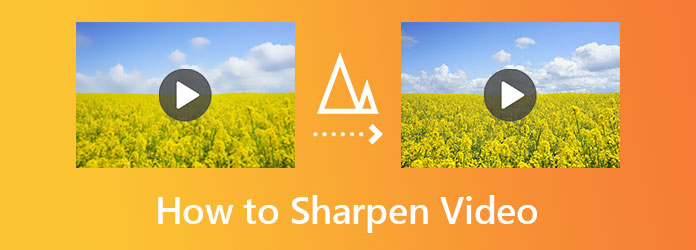
Załóżmy, że szukasz idealnego oprogramowania do edycji wideo na komputer z systemem Windows lub Mac. W takim razie musisz o tym wiedzieć Konwerter wideo Ultimate. To doskonałe narzędzie jest dostarczane z innymi narzędziami opartymi na sztucznej inteligencji, aby wyostrzyć jakość wideo i uzyskiwać wyniki znacznie przekraczające Twoje oczekiwania. Bardziej imponujące jest to, jak działa w tym zadaniu. Wyobraź sobie, że pozwala zwiększyć rozdzielczość, zredukować drgania, usunąć szumy i zoptymalizować jasność i kontrast twoich filmów w jednym narzędziu do ulepszania wideo! Umożliwia modyfikowanie formatu wideo na wiele popularnych, takich jak MP4, MKV, MOV, AVI, WMV, TS, FLV itp. Nigdy nie możesz się pomylić, wybierając Video Converter Ultimate. Dlatego oto pełne wytyczne dotyczące tego, jak będziesz z niego korzystać.
Główne cechy konwertera wideo Ultimate
Zainstaluj narzędzie do ostrzenia
Na początek musisz zainstalować to oprogramowanie na swoim komputerze za darmo. Po zakończeniu otwórz go i przejdź do niego Toolbox menu.
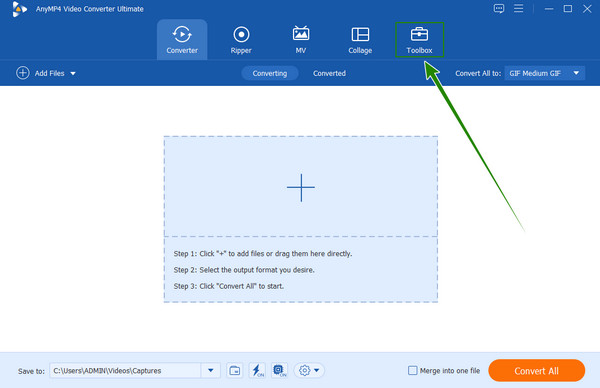
Użyj ulepszacza wideo
Następnie musisz poszukać Wzmacniacz wideo wśród wielu narzędzi w menu. Następnie prześlij plik wideo, klikając ikonę Dodaj po uruchomieniu narzędzia.
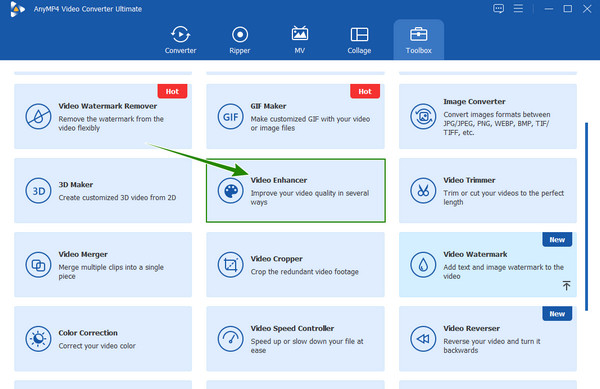
Ustaw ulepszenie wideo
Teraz w oknie ulepszania zaznacz wszystkie cztery wzmacniacze wideo. Następnie możesz przejść do utworzony dla twojego wyjścia, Ciąć opcję, jeśli chcesz przyciąć lub podzielić wideo, oraz Rozkład do wyboru. W związku z tym uderz w Podgląd kartę, aby zobaczyć, co zamierzasz nabyć.
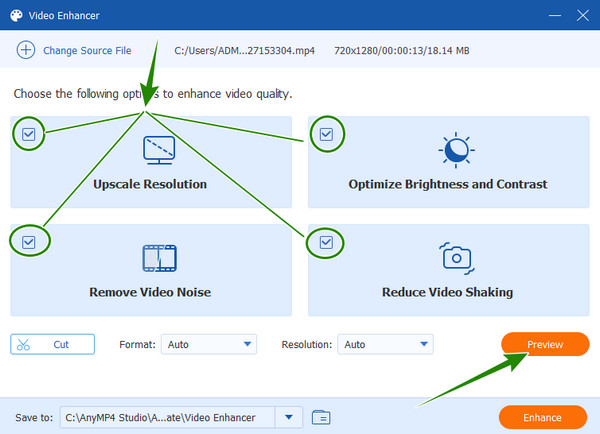
Zapisz wyostrzone wideo
Tym razem uderz w Strzałka ikona obok Zapisz do Sekcja. Ma to na celu wybranie pliku docelowego, w którym chcesz zapisać wideo. W końcu możesz uderzyć Zwiększać kartę, aby zastosować wszystkie zmiany.
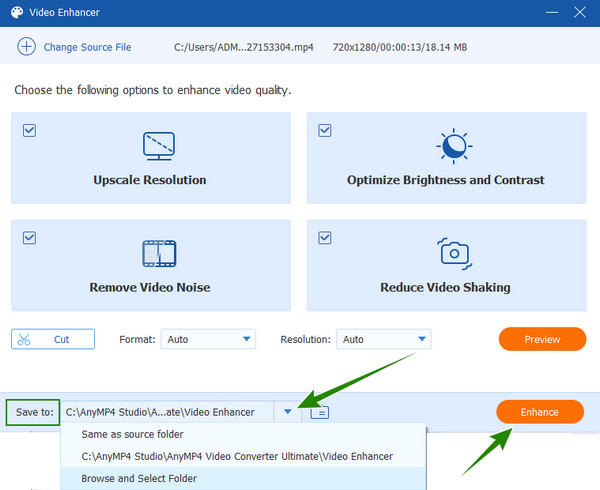
Teraz w następnej części nauczmy się najlepszego sposobu na wyostrzenie klipów za pomocą Androida. Niektóre telefony z Androidem są wyposażone w narzędzie do ostrzenia. Jednak najnowsze wersje już go nie mają. Z tego powodu sprawmy, aby to zadanie było możliwe dla wszystkich telefonów z Androidem za pomocą FilmoraGo. To fantastyczna aplikacja, która umożliwia edycję filmów. Możesz uzyskać dobre wyniki za pomocą różnych narzędzi, takich jak redukcja szumów, zmiana prędkości, bieg wsteczny, pojemność i wiele innych. Jeśli chodzi o narzędzie do wyostrzania, pozwala dostosować nasycenie, kontrast, kolor i jasność pliku. Jak? Postępuj zgodnie z poniższymi instrukcjami.
Zainstaluj aplikację na swoim Androidzie, pobierając ją ze Sklepu Play. Po zainstalowaniu uruchom aplikację i dotknij NOWY PROJEKT opcja. Następnie wybierz wideo, które chcesz edytować, i prześlij je, dotykając ikony Nastepna patka.
Po utworzeniu filmu stuknij go na osi czasu. Następnie w narzędziach do ustawiania na dole przesuń palcem od prawej do lewej, aż dojdziesz do Dostosować wybór.
Teraz dotknij każdego wyboru i dokonaj niezbędnych zmian. Następnie przełącz Zastosuj wszystko opcja i dotknij Znacznik wyboru po. Następnie możesz dotknąć karty Eksportuj w prawym górnym rogu ekranu.
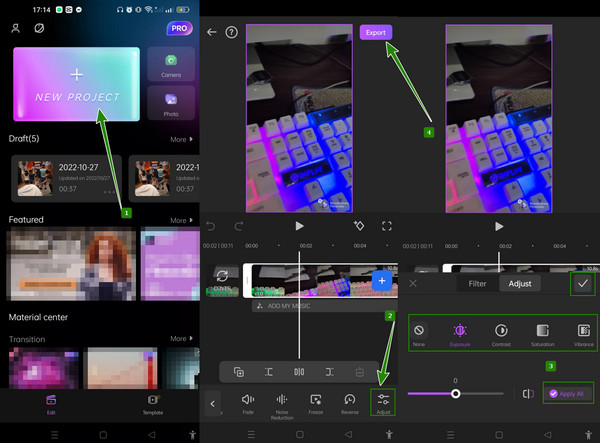
Wreszcie, dla tych, którzy chcą wyostrzyć jakość wideo online, musisz wiedzieć o istnieniu Clideo. Jest to program do edycji wideo online, który pozwala uzyskać bardziej przejrzyste wyjście wideo. Co więcej, będziesz szczęśliwszy, wiedząc, że to narzędzie może ulepszyć Twój film za darmo. Tak, podobnie jak inne narzędzia internetowe, Clideo pozwala cieszyć się nim bez wydawania ani grosza! Zgodnie z tym pozwala dostosować nasycenie, jasność, odcień, kontrast, winietę i zanikanie przesłanego wideo. Jednak najlepiej byłoby, gdybyś pamiętał, że wszystkie bezpłatne narzędzia online mają swoje ograniczenia i wady. Podobnie jak w przypadku Clideo, daje wynik ze znakiem wodnym, który powoduje, że inni nie mogą się nim cieszyć. Dlatego jeśli nie traktujesz znaku wodnego jako problemu, postępuj zgodnie z poniższymi wskazówkami.
Korzystając z przeglądarki, odwiedź oficjalną stronę Clideo. Następnie zacznij od kliknięcia karty Wybierz plik, aby przesłać wideo.
Po pomyślnym przesłaniu filmu możesz rozpocząć dostosowywanie slajdów. Dostosuj każde ustawienie widoczne na stronie, które Twoim zdaniem pomoże wyostrzyć plik.
Następnie możesz teraz nacisnąć Export i pobierz edytowany film.
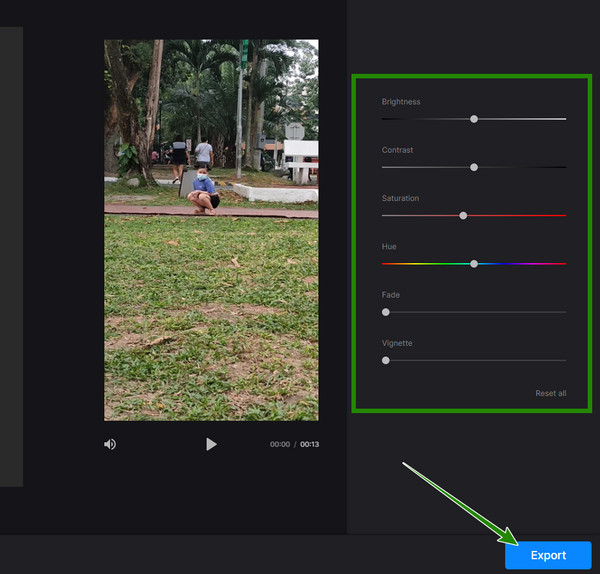
Dalsze czytanie:
Jak ustabilizować drżące filmy za pomocą trzech niesamowitych sposobów
Jak profesjonalnie usunąć rozmycie wideo: 5 najlepszych sposobów
Czy mogę naprawić drżący film podczas jego wyostrzania?
Tak. Z pomocą Video Converter Ultimate będziesz w stanie naprawić chwiejny film podczas jego polerowania.
Czy wzmacnianie i wyostrzanie to to samo?
Tak. Oba mają ten sam cel pracy: ulepszyć wideo. Jednak przy poprzedniej edycji wyostrzanie skupiało się na kontraście wideo.
Czy iMovie wyostrza wideo za pomocą iPhone'a?
Niestety wersja iMovie na iOS nie obsługuje wyostrzania wideo. Możesz jednak wypróbować go z wersją dla komputerów Mac.
Jak widać, ten post pokazuje różne sposoby wyostrz wideo. Możesz wykonać te techniki, korzystając z komputera stacjonarnego, Androida i Internetu, gdziekolwiek to możliwe. Jednak z naszych prób wynika, że korzystanie z oprogramowania na komputerze stacjonarnym jest bardziej wydajne, a przede wszystkim w użyciu Konwerter wideo Ultimate.
Więcej Reading
Jak skalować filmy z 1080p do 4K na trzy niezwykłe sposoby
Mogą istnieć różne sposoby konwertowania filmów 1080p na 4K, ale jak wykonasz tę pracę wyjątkowo? Oto trzy najlepsze sposoby na ulepszenie swoich filmów.
Jak przekonwertować 480p na 1080p za pomocą najlepszych konwerterów wideo
Czy możesz przekonwertować 480p na 1080p bez utraty jakości? Kliknij ten artykuł i zapoznaj się z najlepszymi sposobami pomyślnego osiągnięcia tej konwersji
Jak skalować DVD: 3 sposoby efektywnej aktualizacji DVD
Przeżyj ponownie swoje ulubione domowe filmy DVD dzięki skalowaniu DVD. Trzy najlepsze sposoby opisane w tym artykule czekają na Ciebie i Twoje filmy DVD, aby je wypróbować
Jak poprawić jakość wideo w programie Windows Movie Maker
Poznaj wydajne rozwiązanie poprawiające jakość wideo w programie Windows Movie Maker. Stuknij w ten artykuł i zapoznaj się ze szczegółową prezentacją krok po kroku
Ulepsz wideo